Hoe maak je een scheidingsteken op een toetsenbord
Wat te weten
- Kopiëren ÷, of voer in alt + 0247 (Windows) of Keuze + / (Mac) om het scheidingsteken te maken.
- Of typ Winnen + . (punt) in Windows of Ctrl + Cmd + Ruimte op een Mac en selecteer het op het emoji-toetsenbord.
- Open op een telefoon of tablet het emoji-toetsenbord en zoek naar verdeling. Tekstvervanging is een andere optie.
In dit artikel wordt uitgelegd hoe u het delingssymbool typt op Windows, Mac, Android en iOS. Het toetsenbord van elk apparaat werkt een beetje anders, dus er zijn verschillende manieren om het deelteken te typen. We zullen leren hoe we de eenvoudige (÷) en het type emoji (➗), plus wanneer het derde type moet worden gebruikt (/).
Hoe maak je een Divide-teken op Windows
De snelste manier om een normaal delingssymbool te maken op Windows is met de alt-codealt + 0247 of alt + 246. Je gaat typen ÷ het moment dat je het loslaat alt sleutel.
Als u die sneltoets niet wilt gebruiken, kunt u ook gewoon kopiëren ÷ zoals het hier wordt weergegeven, en plak het waar je het nodig hebt.
Als u in Microsoft Word, Google Docs en waarschijnlijk verschillende andere tekstverwerkers werkt, is er een ingebouwde tool die het invoegen van het delingssymbool ondersteunt (de sneltoets werkt nog steeds als je dat liever hebt Het). Leren hoe speciale tekens in Word te gebruiken of hoe de vergelijkingseditor in Google Docs te gebruiken voor die aanwijzingen.
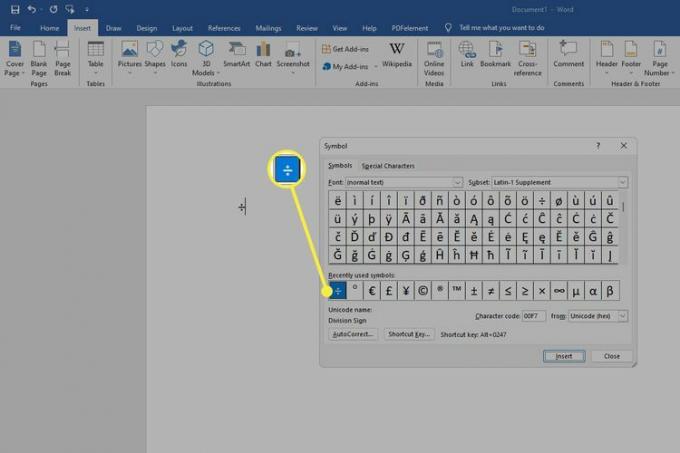
Het Emoji-toetsenbord gebruiken in Windows
Een andere methode is met het ingebouwde emoji-toetsenbord. Dit typt een veel groter deelteken, ➗, maar misschien geeft u er de voorkeur aan op deze manier.
Selecteer precies waar u het scheidingsbord wilt plaatsen. Je kunt het altijd later verplaatsen als dat nodig is, maar je bespaart wat tijd om het de eerste keer goed te doen.
Houd de Windows-toets en druk dan op . (periode).
Type verdeling om de resultaten te filteren.
-
Selecteer de divisie symbool om het in te voegen.
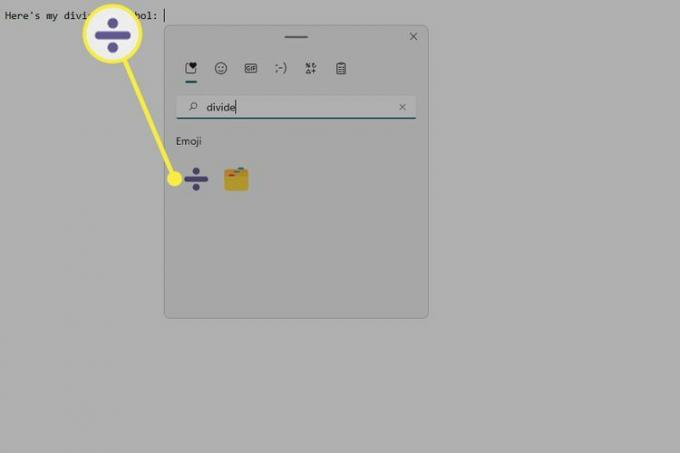
Hoe maak je een scheidingsteken op Mac
Van de velen Mac-sneltoetsen is deze, die onmiddellijk het delingssymbool zal typen: Keuze + /.
De andere manier is met de ingebouwde Character Viewer:
Open het document en ga naar Bewerking > Emoji & Symbolen.
Selecteer Wiskundige symbolen vanaf de linkerkant.
Blader naar het scheidingsteken of typ verdeling in het zoekvak bovenaan.
Selecteer op de pagina waar u het symbool wilt plaatsen en selecteer het vervolgens in Character Viewer.
Een scheidingsteken maken op Android en iOS
De gemakkelijkste manier om dit te doen, is door de emoji-versie van het deelsymbool te typen, omdat dat de enige is die in het toetsenbord is ingebouwd. Onderaan deze pagina staan aanwijzingen voor het invoeren van het normale scheidingsbord.
Tik met het toetsenbord open op het emoji-pictogram in de onderste balk.
Typ in het zoekvak verdeling of divisie.
-
Selecteer het deelsymbool-emoji om het in te voegen.
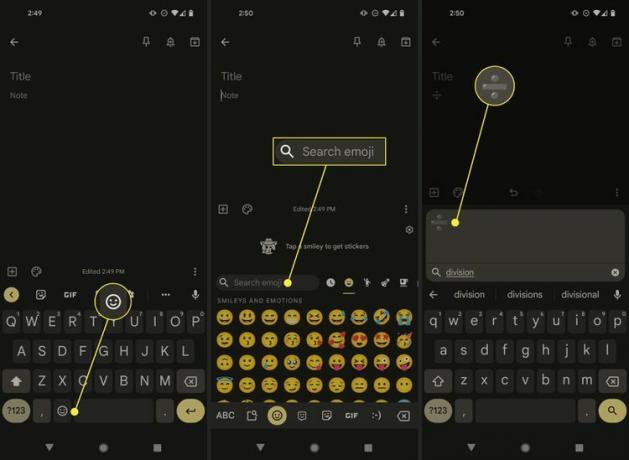
Gebruik Gboard in Android om een divisiesymbool te maken
Als je wilt, kun je het normale deelteken typen, maar de stappen zijn wat ingewikkelder omdat we een snelkoppeling moeten instellen.
Hier leest u hoe u het persoonlijke woordenboek voor kunt bewerken Gboard op Android zodat wanneer u typt verdeling, wordt het delingssymbool voorgesteld:
-
Begin met het kopiëren van het delingssymbool (doe dit vanaf je telefoon):
÷ Selecteer in een willekeurig tekstgebied om het toetsenbord omhoog te trekken en tik vervolgens op het instellingenpictogram boven de toetsen.
-
Ga naar Woordenboek > Persoonlijk woordenboek > Amerikaans Engels) (of wat de jouwe zegt) op het volgende scherm.
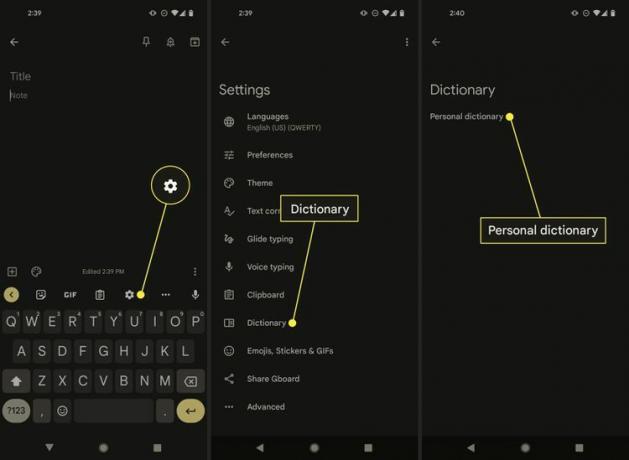
Druk bovenaan op het plusteken en plak het verdeelteken uit stap 1 in het eerste vak.
Voer in het tweede vak in wat u als triggerwoord wilt gebruiken. Dit typt u elke keer dat u het delingssymbool wilt invoeren. We gebruiken verdeling in ons voorbeeld.
-
Gebruik de pijl-terug bovenaan als u klaar bent en test het vervolgens om te controleren of het werkt. Als we ons snelkoppelingswoord typen, verdeling, wordt het delingssymbool voorgesteld in de rij boven de toetsen, en door erop te drukken wordt het ingevoegd.
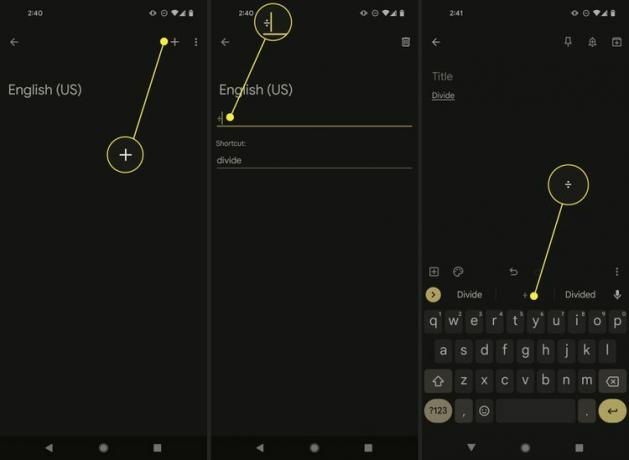
iOS- en iPad-gebruikers kunnen iets soortgelijks doen. Ga naar Instellingen > Algemeen > Toetsenbord > Tekstvervangingen volg dan stappen 4 en 5 hierboven. Merk op dat dit een echte vervanging is en geen suggestie zoals op Android, dus je wilt waarschijnlijk een snelkoppeling kiezen die je niet per ongeluk typt, zoals /div of ./..
De schuine streep is ook een scheidingsteken
In sommige contexten kunt u een schuine streep naar voren typen om een deling aan te geven. Dit is meestal hoe het werkt in spreadsheetformules en andere plaatsen die wiskundige functies interpreteren.
U kunt bijvoorbeeld typen 144/12 in Google om 144÷12 te berekenen in plaats van de alt-code van het deelsymbool of een van de andere bovenstaande stappen te hoeven onthouden.
Dit is vergelijkbaar in Microsoft Excel, Google Spreadsheets, enz. (Bijvoorbeeld, =144/12). In sommige gevallen zelfs typen ÷ breekt de formule als / is de enige geaccepteerde manier om verdeeldheid uit te drukken.
FAQ
-
Hoe maak ik een scheidingsteken op een Chromebook?
Druk op om het delingssymbool op een Chromebook te typen Ctrl+Verschuiving+Uen typ vervolgens 00f7 en druk op Binnenkomen.
-
Hoe vermenigvuldig ik in Excel?
De basisformule om vermenigvuldigen in Excel is = A1*A2.Het vermenigvuldigingsteken of de operator die in Excel-formules wordt gebruikt, is de asterisk ( * ) symbool.
